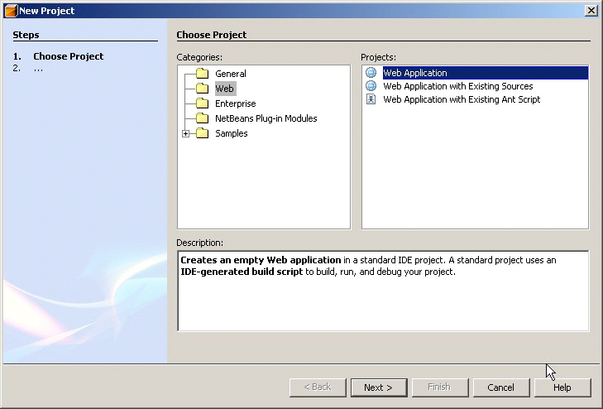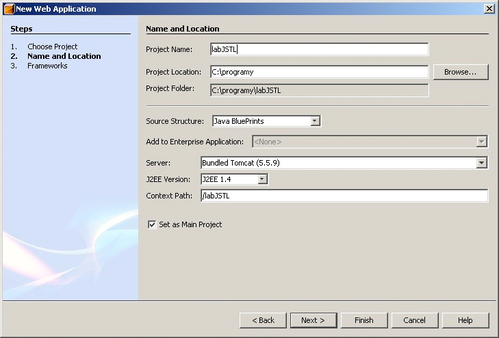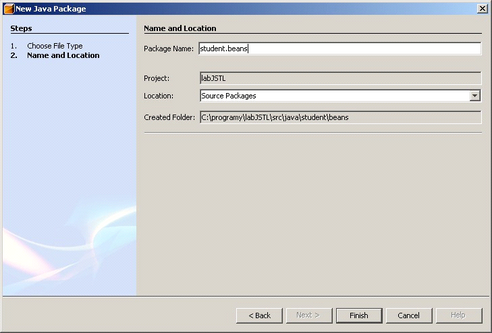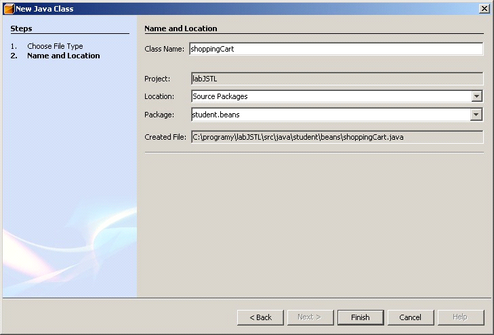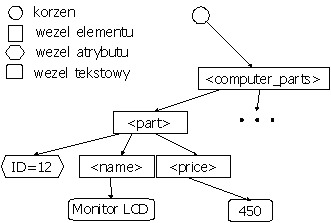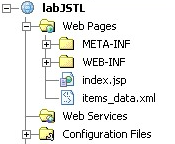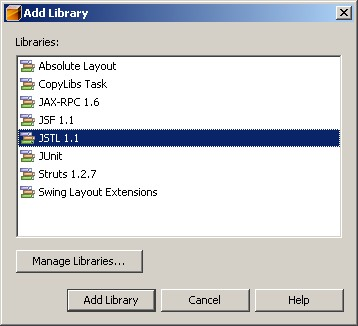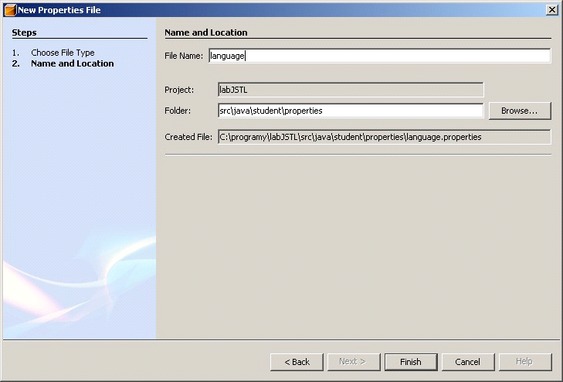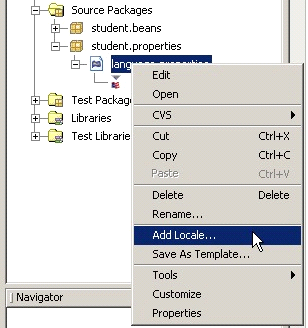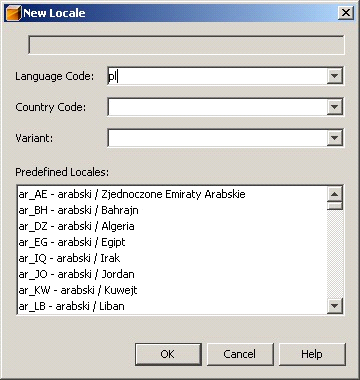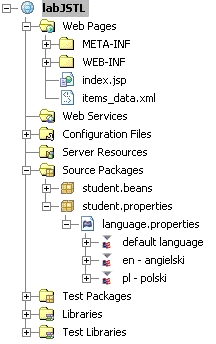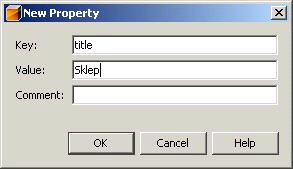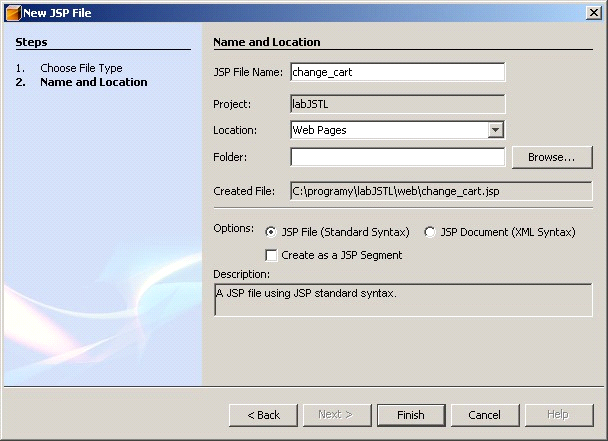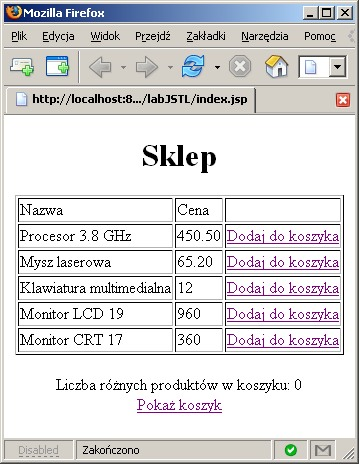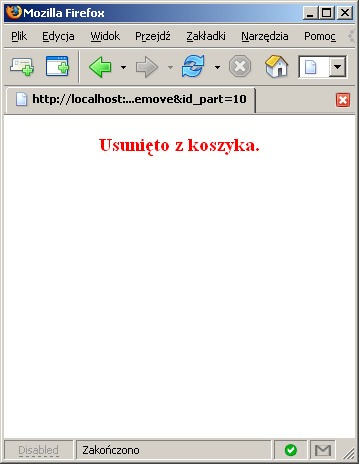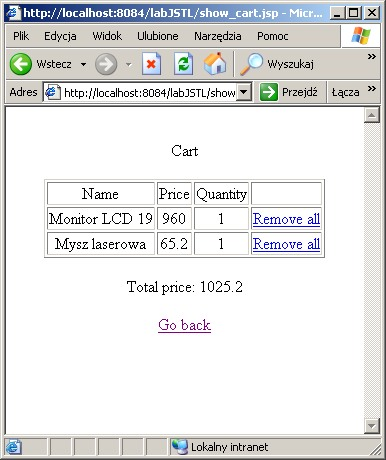AWWW-1st3.6-l08.tresc-1.0
Aplikacje WWW - laboratorium
JavaServer Pages Standard Tag Library
Celem ćwiczenia jest zapoznanie ze standardową biblioteką znaczników JSTL. W ramach ćwiczenia zostanie skonstruowany prosty sklep internetowy przy użyciu stron JSP i komponentu JavaBean. Biblioteka JSTL zostania wykorzystana do przetwarzania pliku XML, sterowania przepływem pracy oraz wyświetlania danych. Do wykonania ćwiczenia potrzebne jest zintegrowane środowisko programistyczne NetBeans IDE 5.0 (do pobrania z http://www.netbeans.org) oraz środowisko J2SE 1.4.2 (lub wyższe).
1. Uruchom narzędzie NetBeans IDE 5.0
2. Z menu głównego wybierz File->New Project. W oknie kreatora projektu wybierz kategorię Web i typ projektu Web Application. Kliknij przycisk Next >.
3. Podaj nazwę projektu, np. „labJSTL". Kliknij przycisk Finish.
4. Budowany sklep internetowy będzie oferował funkcję koszyka, w którym klient może umieszczać (lub z niego usuwać) produkty. Ze strony programisty wymaga to zapewnienia, że informacje o wybranych przez klienta produktach nie będą ulotne. W tym celu można zastosować komponent JavaBean (o zasięgu sesji) reprezentujący koszyk zakupów.
5. W nawigatorze projektu (znajduje się w lewej części okna) prawym przyciskiem myszy kliknij na węzeł Source Packages i wybierz opcję New->Java Package. Wprowadź nazwę pakietu, np. student.beans. Kliknij przycisk Finish.
6. Pod węzłem Source Packages został utworzony węzeł student.beans. Kliknij na nim prawym przyciskiem myszy i wybierz New->Java Class. Wprowadź nazwę klasy, np. shoppingCart i kliknij przycisk Finish.
7. Przejdź do edycji utworzonej klasy (dwukrotne kliknięcie na nazwie klasy w nawigatorze projektu). Klasa będzie oferowała możliwość przechowywania identyfikatorów produktów w koszyku wraz z ilością sztuk danego produktu. Takie dane można w łatwy sposób składować w tablicy haszowej, której kluczem jest identyfikator produktu a wartością liczba zamówionych sztuk tego produktu. Ponadto dostępne są metody do dodawania produktu (można dodawać po jednej sztuce), usuwania produktu (całość, niezależnie od ilości sztuk) oraz pobierania ilości różnych produktów i całej tablicy haszowej. Zastąp zawartość klasy shoppingCart poniższym kodem.
| package student.beans; import java.util.Hashtable; public class shoppingCart { private Hashtable items; public shoppingCart() { this.items = new Hashtable(); } public void add(String id_item) { if (this.items.containsKey(id_item)) { Integer quantity = (Integer)this.items.get(id_item); int newQuantity = quantity.intValue() + 1; this.items.put(id_item, new Integer(newQuantity)); } else this.items.put(id_item, new Integer(1)); } public Hashtable getItems() { return this.items; } public int getSize() { return items.size(); } public void setNewItem(String id_item) { this.add(id_item); } public void setRemoveItem(String id_item) { this.items.remove(id_item); } } |
8. Dane na temat towarów oferowanych w sklepie będą znajdowały się w pliku XML. Plik zawiera opis części komputerowych. Struktura drzewa DOM (z przykładowymi wartościami) tego dokumentu została przedstawiona poniżej.
9. Kliknij prawym przyciskiem na węzeł Web Pages i wybierz New->XML Document. Podaj nazwę pliku, np. items_data (bez rozszerzenia). Kliknij przycisk Next > a następnie przycisk Finish. Przejdź do edycji pliku XML i wprowadź do niego poniższą zawartość.
| <?xml version="1.0" encoding="UTF-8"?> <computer_parts><part ID="10"><name>Procesor 3.8 GHz</name><price>450.50</price></part><part ID="25"><name>Mysz laserowa</name><price>65.20</price></part><part ID="40"><name>Klawiatura multimedialna</name><price>12</price></part><part ID="50"><name>Monitor LCD 19</name><price>960</price></part><part ID="60"><name>Monitor CRT 17</name><price>360</price></part></computer_parts> |
10. Kolejnym krokiem jest utworzenie stron JSP, które będą służyły do zarządzania zawartością koszyka. Utworzony projekt automatycznie posiada główną stronę w pliku index.jsp. W nawigatorze projektu rozwiń węzeł Web Pages i przejdź do edycji głównej strony (dwukrotne kliknięcie myszą na nazwie pliku).
11. Na głównej stronie sklepu internetowego będą wyświetlone nazwy i ceny produktów, które zapisane są w pliku XML. Poniżej znajduję się kod głównej strony. Wszystkie potencjalne skryptlety zostały zastąpione odpowiednimi znacznikami JSTL. Dotyczy to zarówno odczytu, przetwarzania i wyświetlania dokumentu XML, jak również konstrukcji adresów URL oraz obsługi napisów w różnych językach. Umieść poniższy kod w pliku index.jsp.
| <%@page contentType="text/html"%> <%@page pageEncoding="UTF-8"%> <%@taglib uri="http://java.sun.com/jsp/jstl/xml" prefix="x"%> <%@taglib uri="http://java.sun.com/jsp/jstl/core" prefix="c"%> <%@taglib prefix="fmt" uri="http://java.sun.com/jstl/fmt"%> <%@page import="java.util.Iterator"%> <!DOCTYPE HTML PUBLIC "-//W3C//DTD HTML 4.01 Transitional//EN" "http://www.w3.org/TR/html4/loose.dtd"> <html> <head> <meta http-equiv="Content-Type" content="text/html; charset=UTF-8"> </head> <body> <jsp:useBean id="cart" class="student.beans.shoppingCart" scope="session"/> <fmt:setBundle basename="student.properties.language" /> <center> <h1><fmt:message key="title"/></h1> <c:import var="xmlfile" url="items_data.xml"/> <x:parse doc="${xmlfile}" var="result"/> <table border=1> <tr> <td><fmt:message key="name"/></td> <td><fmt:message key="price"/></td> <td> </td> </tr> <x:forEach select="$result//part" var="currentPart"> <tr> <td><x:out select="$currentPart/name"/></td> <td><x:out select="$currentPart/price"/></td> <c:set var="id_part"> <x:out select="$currentPart/@ID" /> </c:set> <c:url value="/change_cart.jsp" var="addURL"> <c:param name="action" value="add"/> <c:param name="id_part" value="${id_part}"/> </c:url> <td><a href="<c:out value="${addURL}"/>"> <fmt:message key="add_to_cart"/></a></td> </tr> </x:forEach> </table> <BR><fmt:message key="num_of_items"/> <c:out value="${cart.size}"/><BR> <a href="show_cart.jsp"><fmt:message key="show_cart"/></a> </center> </body> </html> |
12. W środowisku NetBeans zostanie wyświetlona informacja o wykrytym problemie. Użyte znaczniki nie mogą zostać rozpoznane. Jest to spowodowane tym, że biblioteka JSTL nie jest domyślnie włączona do projektu.
13. W nawigatorze projektu kliknij prawym przyciskiem na węzeł Libraries i wybierz Add Library. W okienku wyboru biblioteki wybierz JSTL 1.1 i kliknij przycisk Add Library.
14. Następnym krokiem ćwiczenia jest dodanie odpowiednich wpisów dla różnych wersji językowych. W nawigatorze projektu dodaj pakiet student.properties (patrz opis dodania pakietu w punkcie 5). Kliknij prawym przyciskiem myszy na węźle utworzonego pakietu i wybierz New->Properties File. Wpisz nazwę pliku, np. language i kliknij przycisk Finish.
15. Rozwiń węzeł language.properties, kliknij na nim prawym przyciskiem myszy i wybierz Add Locale.
16. W polu kodu języka wpisz pl i kliknij przycisk OK.
17. Postępując tak samo, jak w kroku 16, dodaj lokację z kodem języka en. Ostatecznie w nawigatorze projektu powinna być następująca struktura.
18. Kliknij prawym przyciskiem myszy na węźle dla lokacji pl. Wybierz Add Property. W pole key wpisz nazwę klucza, przez który następuje odwołanie z dokumentu JSP do wartości (pole value) w odpowiednim pliku językowym, np. dla klucza „title" polska wartość to „Sklep". Kliknij przycisk OK.
19. Postępując zgodnie z punktem 17 wprowadź do lokacji pl-polski następujące pary klucz-wartość.
| title=Sklep name=Nazwa price=Cena add_to_cart=Dodaj do koszyka remove_from_cart=Usuń wszyskie show_cart=Pokaż koszyk added_to_cart=Dodano do koszyka. num_of_items=Liczba różnych produktów w koszyku: error=Błąd cart=Zawartość koszyka quantity=Ilość go_back=Wróć total_price=Wartość koszyka: removed_from_cart=Usunięto z koszyka |
20. Dla lokacji en-angielski i lokacji domyślnej wprowadź następujący tekst (możesz bezpośrednio skopiować i wkleić tekst do pliku z lokacją).
| title=Shop name=Name price=Price add_to_cart=Add to cart remove_from_cart=Remove all show_cart=Show cart added_to_cart=Added to cart. num_of_items=Number of different products in cart: error=Error removed_from_cart=Removed form cart. cart=Cart quantity=Quantity go_back=Go back total_price=Total price: removed_from_cart=Removed from cart. |
21. Następnym krokiem jest zapewnienie możliwości dodawania i usuwania produktów z koszyka. Jednym z rozwiązań jest skonstruowanie odpowiedniej strony JSP (można także utworzyć np. servlet). Utwórz nową stronę klikając prawym przyciskiem myszy na węzeł Web Pages i wybierając New->JSP. Jako nazwę podaj change_cart. Kliknij przycisk Finish.
22. Do sterowania przepływem pracy (wybór między dodawaniem i usuwaniem produktów) można wykorzystać znaczniki JSTL. Przejdź do edycji utworzonej strony i zastąp automatycznie wygenerowany kod poniższym.
| <%@page contentType="text/html"%> <%@page pageEncoding="UTF-8"%> <%@taglib prefix="fmt" uri="http://java.sun.com/jstl/fmt"%> <%@taglib uri="http://java.sun.com/jsp/jstl/core" prefix="c"%> <!DOCTYPE HTML PUBLIC "-//W3C//DTD HTML 4.01 Transitional//EN" "http://www.w3.org/TR/html4/loose.dtd"> <html> <head> <META HTTP-EQUIV="Refresh" CONTENT="2; URL=index.jsp"> <meta http-equiv="Content-Type" content="text/html; charset=UTF-8"> </head> <body> <center><font color="red"><h3> <jsp:useBean id="cart" class="student.beans.shoppingCart" scope="session"/> <fmt:setBundle basename="student.properties.language" /> <c:if test="${!empty param.action and !empty param.id_part}"> <c:choose> <c:when test="${param.action ==’add’}"> <fmt:message key="added_to_cart"/> <jsp:setProperty name="cart" property="newItem" value="${param.id_part}"/> </c:when> <c:when test="${param.action == ’remove’}"> <jsp:setProperty name="cart" property="removeItem" value="${param.id_part}"/> <fmt:message key="removed_from_cart"/> </c:when> <c:otherwise> <fmt:message key="error"/> </c:otherwise> </c:choose> </c:if> </h3></font></center> </body> </html> |
23. Ostatnim krokiem w budowie sklepu jest dodanie możliwości przeglądania produktów umieszczonych w koszyku klienta. Dodaj stronę JSP (patrz punkt 20) o nazwie show_cart.
24. Strona służąca do przeglądania zawartości koszyka jest podobna do głównej strony, gdzie klient dokonuje wyboru produktów. Informacje na temat produktów pochodzą z komponentu JavaBean, gdzie przechowywane są identyfikatory i ilości zamówionych produktów. Na podstawie identyfikatorów produktów odczytywane (przeszukiwanie XML z użyciem XPath) i wyświetlane są pozostałe dane dotyczące produktów. Analogicznie do poprzednich stron JSP, również tutaj skryptlety zostały wyeliminowane przez użycie znaczników JSTL. Wprowadź poniższy kod do pliku strony show_cart.
| <%@page contentType="text/html"%> <%@page pageEncoding="UTF-8"%> <%@taglib uri="http://java.sun.com/jsp/jstl/xml" prefix="x"%> <%@taglib uri="http://java.sun.com/jsp/jstl/core" prefix="c"%> <%@taglib prefix="fmt" uri="http://java.sun.com/jstl/fmt"%> <%@page import="java.util.Iterator"%> <%@page import="java.util.Hashtable"%> <!DOCTYPE HTML PUBLIC "-//W3C//DTD HTML 4.01 Transitional//EN" "http://www.w3.org/TR/html4/loose.dtd"> <html> <head> <meta http-equiv="Content-Type" content="text/html; charset=UTF-8"> </head> <body> <jsp:useBean id="cart" class="student.beans.shoppingCart" scope="session"/> <fmt:setBundle basename="student.properties.language" /> <center><BR> <fmt:message key="cart"/><BR><BR> <c:import var="xmlfile" url="items_data.xml"/> <x:parse doc="${xmlfile}" var="result"/> <c:set var="total_price" value="0"/> <table border=1> <tr><td><fmt:message key="name"/></td> <td><fmt:message key="price"/></td> <td><fmt:message key="quantity"/></td><td> </td></tr> <c:forEach var=’item’ items=’${cart.items}’> <c:set var="key" value="${item.key}"/> <x:forEach select="$result//part[@ID=$key]" var="currentPart"> <tr> <x:set var="price" select="string($currentPart/price)"/> <c:set var="total_price" value="${total_price + price * item.value}"/> <td><x:out select="$currentPart/name"/></td> <td><fmt:formatNumber><c:out value="${price}"/></fmt:formatNumber></td> <c:set var="id_part"> <x:out select="$currentPart/@ID" /> </c:set> <c:url value="/change_cart.jsp" var="addURL"> <c:param name="action" value="remove"/> <c:param name="id_part" value="${id_part}"/> </c:url> <td><c:out value="${item.value}"/></td> <td><a href="<c:out value="${addURL}"/>"> <fmt:message key="remove_from_cart"/></a></td> </tr> </x:forEach> </c:forEach> </table> <BR> <fmt:message key="total_price"/> <c:out value="${total_price}"/><BR><BR> <a href="index.jsp"><fmt:message key="go_back"/></a> </center> </body> </html> |
25. Przejdź do edycji głównego pliku (index.jsp) i uruchom aplikację za pomocą klawiszy SHIFT+F6. Przetestuj działanie sklepu.
26. Sprawdź działanie sklepu dla innej lokacji. Możesz to zrobić używając np. przeglądarki Internet Explorer. Uruchom przeglądarkę. Z głównego menu wybierz Narzędzia->Opcje internetowe, na zakładce Ogólne kliknij przycisk Języki. Otworzy się panel, w którym można dodawać/usuwać preferowane języki oraz zmieniać ich priorytet. Umieść na pierwszym miejscu język angielski[en]. Uruchom stronę sklepu w przeglądarce Internet Explorer. Sprawdź, w jaki sposób wyświetlane są liczby na stronie z zawartością koszyka na stronie dla lokacji pl i dla lokacji en.